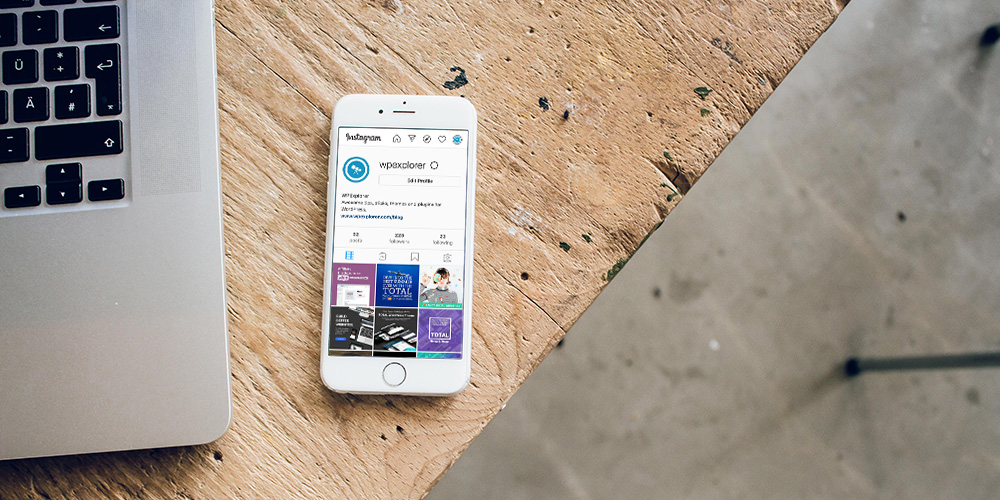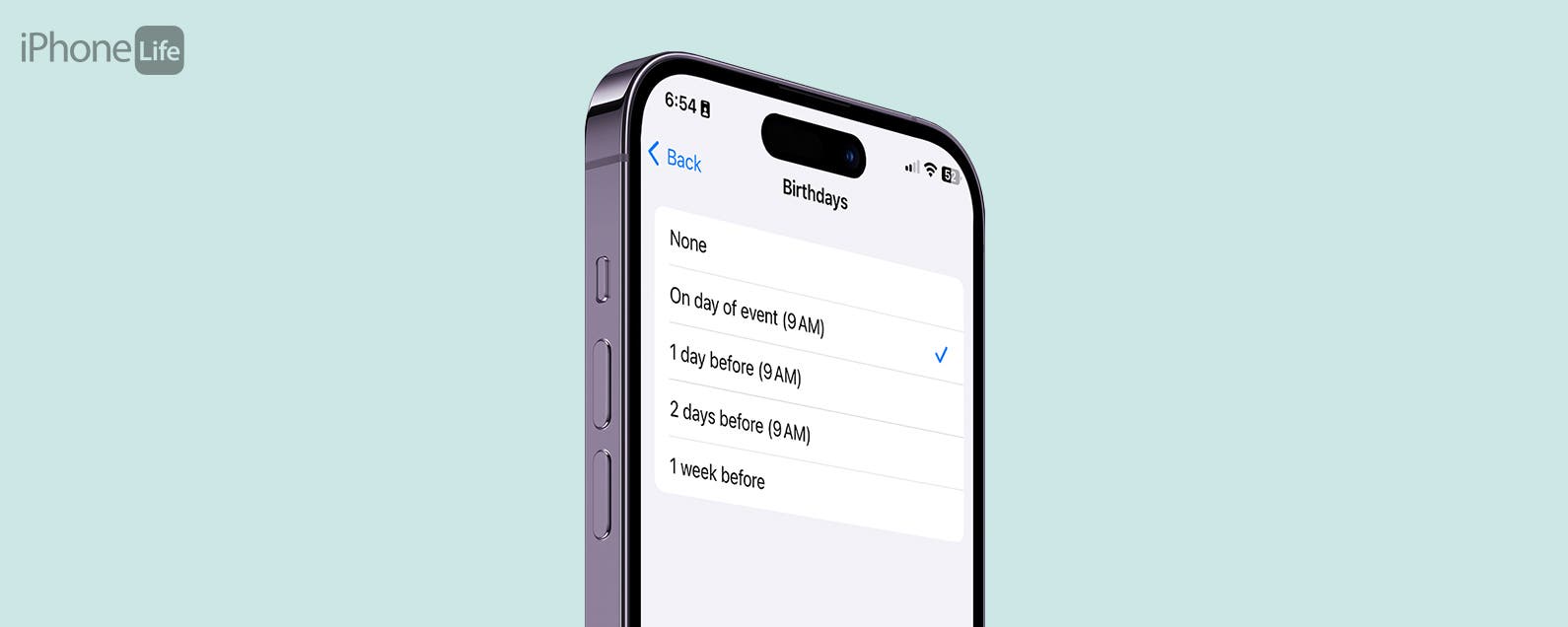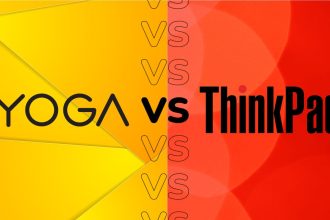Wann sind Sie das letzte Mal einer Spur von Brotkrumen gefolgt? Die Antwort auf diese Frage? Wahrscheinlich im Internet, weshalb Sie darüber nachdenken sollten, wie Sie WordPress Breadcrumbs hinzufügen.
Eine buchstäbliche Spur von Krümeln wurde in Märchen und vielleicht von Ihrem Hund zu Hause verfolgt, aber Breadcrumbs im wirklichen Leben beziehen sich normalerweise auf wichtige Navigationsschritte auf einer Website, insbesondere wenn es sich um eine E-Commerce-Site mit Hunderten oder Tausenden von Produkten handelt.
Breadcrumbs zu verstehen ist ziemlich einfach, und das Hinzufügen zu Ihrer Website dauert nicht länger als ein paar Minuten. Wenn Sie mehr über Breadcrumbs und die Platzierung dieser wertvollen kleinen Funktionen auf Ihrer Website erfahren möchten, lesen Sie weiter.
Was sind WordPress-Breadcrumbs?
Wenn Sie etwas online gekauft haben, haben Sie wahrscheinlich zumindest Brotkrumen gesehen. Es handelt sich um eine Reihe von Navigationslinks, die miteinander verbunden sind, um Ihnen genau zu zeigen, wohin Sie auf einer Website navigiert sind.
Breadcrumbs ähneln den Standardnavigationsmenüs, außer dass sie gebildet werden, während Sie sich durch eine Site bewegen. Die Breadcrumb-Links bilden eine Linkstruktur mit einer Hierarchie, die die erste von Ihnen besuchte Seite anzeigt, gefolgt von der nächsten und der nächsten und der nächsten Seite.
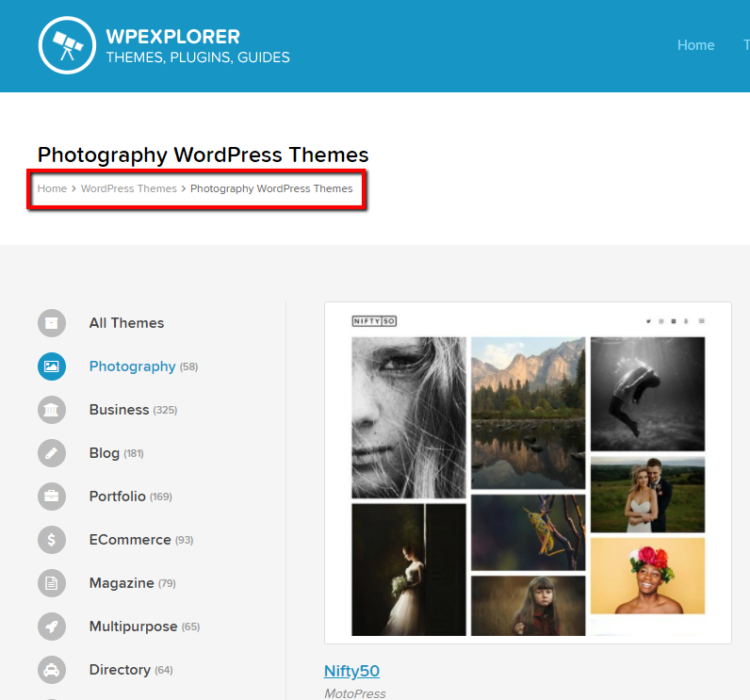
Tatsächlich finden Sie ein Beispiel für Breadcrumbs im Themelocal, wenn Sie im Navigationsmenü auf die Registerkarte Themen klicken und dann eine Themenkategorie auswählen.
Wie bereits erwähnt, ist es üblich, Breadcrumbs auf E-Commerce-Sites zu sehen, wie bei Amazon, wo Sie sich möglicherweise in ein tiefes Loch von Kategorien und Produkttypen graben.
Meistens werden diese Breadcrumbs oben auf einer Website angezeigt, und der Benutzer kann auf einen der Links in der Breadcrumb-Hierarchie klicken, um zurück zu springen und den Browserverlauf anzuzeigen.
Warum sind Semmelbrösel wichtig?
Die meisten Unternehmen entscheiden sich aus zwei Gründen für die Verwendung von Breadcrumbs:
- Breadcrumbs helfen den Benutzern, sich auf Ihrer Website zurechtzufinden.
- Breadcrumbs können Ihre SEO verbessern.
Für die Benutzererfahrung reicht ein Navigationsmenü manchmal nicht aus, um den Benutzer zu führen und ihm ein Gefühl zu geben, wo er sich auf Ihrer Website befindet.
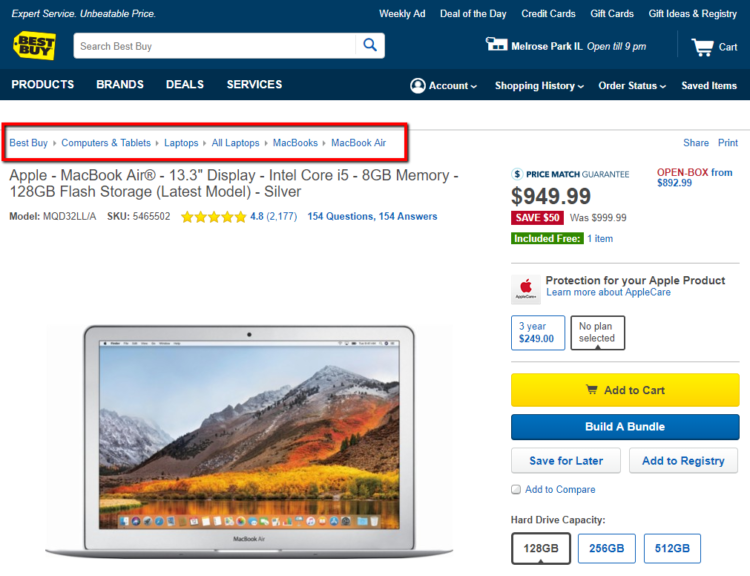
Best Buy hat Tausende von Produktkategorien und Produkten. Wenn ein Kunde mit der Suche nach einem Laptop beginnt, geht er sofort in dieses Kaninchenloch mit bestimmten Funktionen, Kategorien, Marken und Produkten.
Wenn diese Person zurückverfolgen wollte, würde sich das Navigationsmenü (oder die Suchleiste) als nutzlos erweisen, da sie normalerweise viel zu weit zurückführen würde. Stattdessen ist es für den Kunden einfacher zu sehen, welche Seiten angesehen wurden, und dann auf die Seite zu klicken, die am sinnvollsten ist, um zu der Seite zurückzukehren.
Kurz gesagt, die meisten Marken verwenden Breadcrumbs, wenn der Inhalt zu überwältigend wird, um ihn mit dem Navigationsmenü zu durchsuchen. Wenn Sie also Tausende von Produkten, Dateien oder Blog-Posts haben, können Breadcrumbs Ihnen gute Dienste leisten.
Dies hängt auch mit dem SEO-Teil der Dinge zusammen, da die Breadcrumbs dabei helfen, die Suchmaschinen durch Ihre Sammlung von Seiten zu bewegen. Dies stärkt Ihre interne Verlinkungsstruktur, sodass die Bots einfacher herumkriechen und Ihre Website als eine mit einer großartigen Benutzererfahrung erkennen können.
So fügen Sie Breadcrumbs über ein Theme zu WordPress hinzu
Sobald Sie sich entschieden haben, dass Breadcrumbs für Ihre Website geeignet sind, ist es an der Zeit, sie entweder von Anfang an zu aktivieren oder Breadcrumbs für eine bestehende Site zu WordPress hinzuzufügen.
Wenn Sie nur eine neue Website mit vielen Inhalten erstellen, ist es ratsam, ein WordPress-Theme mit direkt integrierten Breadcrumbs zu suchen. Zum Beispiel haben die folgenden WordPress-Themes bereits Breadcrumbs als Hauptfunktion:
- Gesamt – Ein Mehrzweckthema mit Breadcrumbs.
- Wissensbasis – Du hast es erraten. Ein WordPress-Theme für eine Wissensdatenbank mit Breadcrumbs.
- SmartMag – Ein Thema für ein Online-Magazin mit Brotkrumen.
- Flatsome – Eine beliebte E-Commerce-Option mit Breadcrumbs.
- Ladenbesitzer – Ein weiteres großartiges Online-Shop-Thema mit Breadcrumbs.
Tatsächlich scheinen die meisten der besten E-Commerce-Themes standardmäßig Breadcrumbs zu haben. Schließlich müssen die Entwickler davon ausgehen, dass Sie möglicherweise große Mengen an Produkten verkaufen, also ist es sinnvoll. Unabhängig davon, recherchieren Sie und testen Sie die Demos, bevor Sie sich für ein Thema festlegen.
Aktivieren von Breadcrumbs in WordPress mit einem Plugin
Wenn Sie einer aktuellen Website Breadcrumbs hinzufügen möchten und die Idee, das Thema zu wechseln, für Ihre Marke keinen Sinn ergibt, haben Sie immer noch Glück.
Das Yoast SEO-Plugin ist ein Tool, das Sie wahrscheinlich bereits auf Ihrer Website installiert haben sollten (für SEO-Zwecke). Die SEO ist großartig, aber die brillanten Entwickler von Yoast haben ein Problem angegangen, auf das viele WordPress-Websitebesitzer stoßen. Sie haben schließlich so viel Inhalt, dass eine Breadcrumb-Hierarchie Sinn machen würde. Das einzige Problem ist, dass ihr Theme keine Breadcrumb-Funktion hat.
Also hat Yoast das Steuer übernommen und es uns allen einfacher gemacht. So fügen Sie WordPress in wenigen Minuten Breadcrumbs hinzu.
Schritt 1: Fügen Sie das Yoast SEO-Plugin zu Ihrer Website hinzu
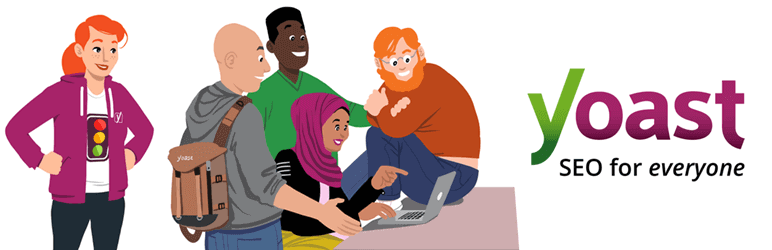
Wenn Sie Yoast bereits installiert und aktiviert haben, überspringen Sie diesen Schritt. Für diejenigen ohne Yoast, gehen Sie zum Plugin-Seite zum Download und installieren Sie es. Sie können dies auch in Ihrem WordPress-Dashboard tun, indem Sie zu . gehen Plugins > Neu hinzufügen, und geben Sie dann „Yoast SEO“ in die Suchleiste ein.
Obwohl es großartig ist, dass Yoast SEO die Funktionalität bietet, um Breadcrumbs auf Ihrer Website zu erhalten, empfehlen wir Ihnen auch, sich über die SEO-Funktionen von Yoast zu informieren. Es verbessert nicht nur Ihre Suchmaschinen-Rankings, sondern informiert Sie auch darüber, wie Sie dies tun können.
Schritt 2: Erweiterte Einstellungen aktivieren
Die Breadcrumb-Einstellungen werden auf Yoast zunächst nicht angezeigt, daher müssen Sie zunächst auf die Registerkarte Dashboard klicken.

Wählen Sie die Registerkarte Funktionen.
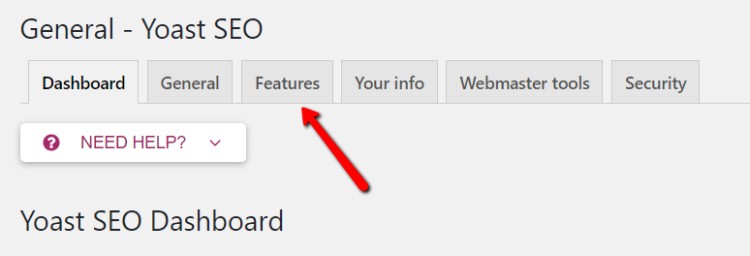
Scrollen Sie nach unten, um die Kopfzeile der erweiterten Einstellungsseiten zu finden. Standardmäßig wird dies von Yoast nicht aktiviert. Klicken Sie daher auf die Schaltfläche, sodass Aktiviert angezeigt wird.

Danach sehen Sie einige weitere Optionen unter der Registerkarte SEO. Gehen Sie zur Registerkarte Erweitert, um fortzufahren.
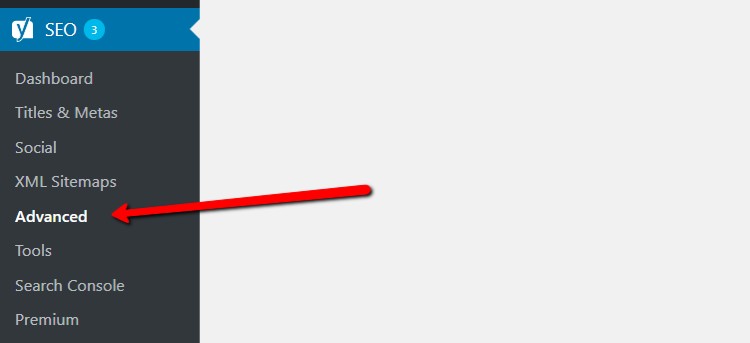
Die Breadcrumbs-Option ist die erste, die angezeigt wird. Sie können also darunter nachsehen, um die Breadcrumbs zu aktivieren.
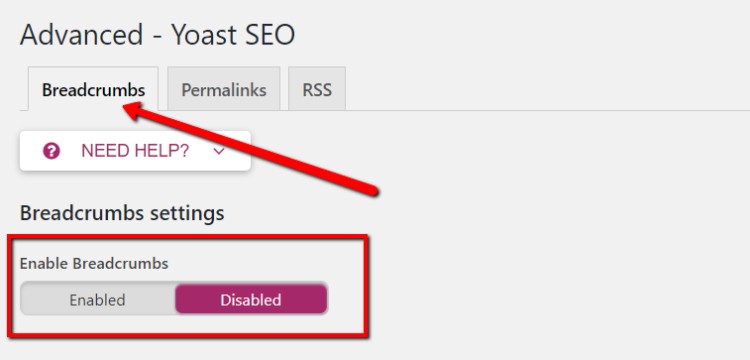
Nach der Aktivierung werden darunter mehrere andere Einstellungen angezeigt. Die meisten dieser Felder sind mit Standardeinstellungen ausgefüllt. Sie können sie also unverändert lassen, wenn Sie möchten. Möglicherweise möchten Sie jedoch die Funktionsweise Ihres Trennzeichens ändern oder die letzte Seite in der Breadcrumbs-Liste fett formatieren.
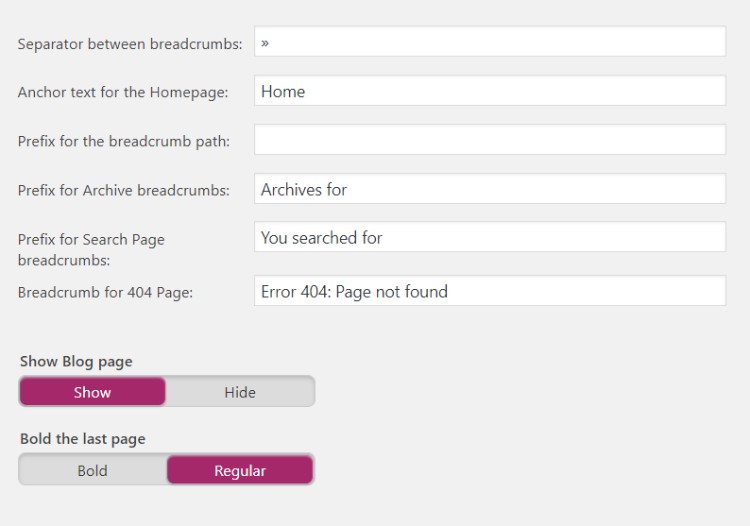
Die Taxonomie Ihrer Breadcrumbs hängt davon ab, was Sie für bestimmte Beitragstypen festlegen. Sie können diese Felder leer lassen, wenn Sie kein Interesse an Breadcrumbs für Beiträge haben, aber Sie haben auch die Möglichkeit, sie zu bearbeiten. Stellen Sie sicher, dass Sie auf die Schaltfläche Speichern klicken, bevor Sie diese Seite verlassen.
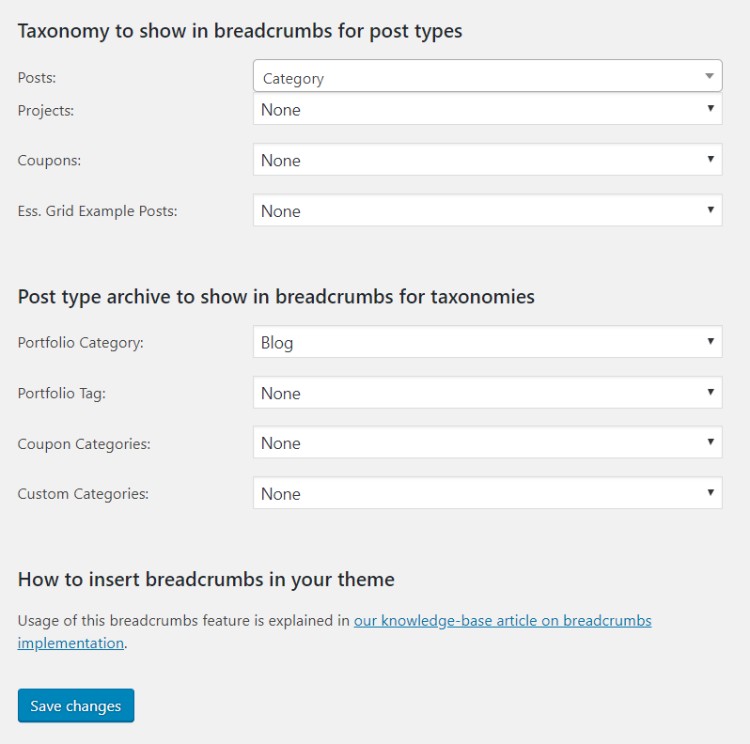
Schritt 3: Breadcrumbs-Code in Ihre Site-Dateien einfügen
Die Breadcrumbs werden erst angezeigt, wenn Sie einen kleinen Code in Ihre Site einfügen. Beginnen Sie mit dem Kopieren des folgenden Codes:
<?php
if ( function_exists('yoast_breadcrumb') ) {
yoast_breadcrumb('
<p id="breadcrumbs">','</p>
');
}
?>Sie sollten den Code dort platzieren, wo die Breadcrumbs angezeigt werden sollen. Einige der häufigsten Orte sind:
- In Ihrer single.php-Datei.
- In Ihrer page.php-Datei (über dem Seitentitel).
- Am Ende der Datei header.php.
Notiz: Wir empfehlen dringend, ein WordPress-Child-Theme für alle Änderungen an den Core-Theme-Dateien zu verwenden. Auf diese Weise können Sie weiterhin Updates für Ihr Design installieren, ohne Ihre Anpassungen zu verlieren.
Einige Leute finden auch, dass der folgende Shortcode der beste Weg für einzelne Beiträge und Seiten ist:
Inicio » Das ist es!
Inzwischen sollten Sie erfolgreich ein Theme gefunden oder ein Plugin verwendet haben, um WordPress Breadcrumbs hinzuzufügen. Wenn Sie weitere Fragen haben, schau dir diesen Yoast-Artikel an für den Umgang mit diesem Code. Andernfalls sollten Sie alle mit Breadcrumbs auf Ihrer Website eingerichtet sein!
Sie können uns auch im folgenden Abschnitt einen Kommentar hinterlassen – wir helfen Ihnen gerne bei Fragen zum Hinzufügen von Breadcrumbs zu WordPress für Ihre Leser.